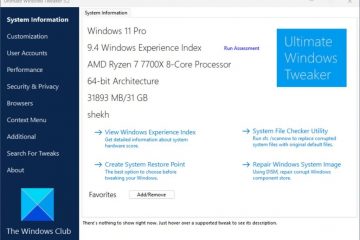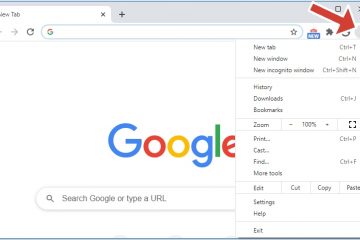Como habilitar o Windows Sandbox no Windows 10 e no Windows 11 UP
Tanto o Windows 10 quanto o Windows 11 incluem um aplicativo Windows Sandbox que funciona como uma máquina virtual gratuita na qual você pode executar com segurança o que quiser. Você pode abrir anexos de e-mail potencialmente maliciosos que recebeu, visitar sites duvidosos que podem infectar seu computador com malware, executar aplicativos que você está desenvolvendo ou testando no momento e assim por diante. É uma excelente ferramenta para quem precisa de um ambiente seguro e isolado que NÃO afete o PC host no qual está sendo executado. Se você quiser usá-lo, veja como instalar o Windows Sandbox e o que você precisa saber sobre ele:
IMPORTANTE: você pode ativar e usar Sandbox do Windows apenas nas edições Pro, Enterprise e Education do Windows 10 e Windows 11. Não há suporte para a edição Home do Windows. Para obter ajuda na identificação da edição que você está usando, consulte estes guias:
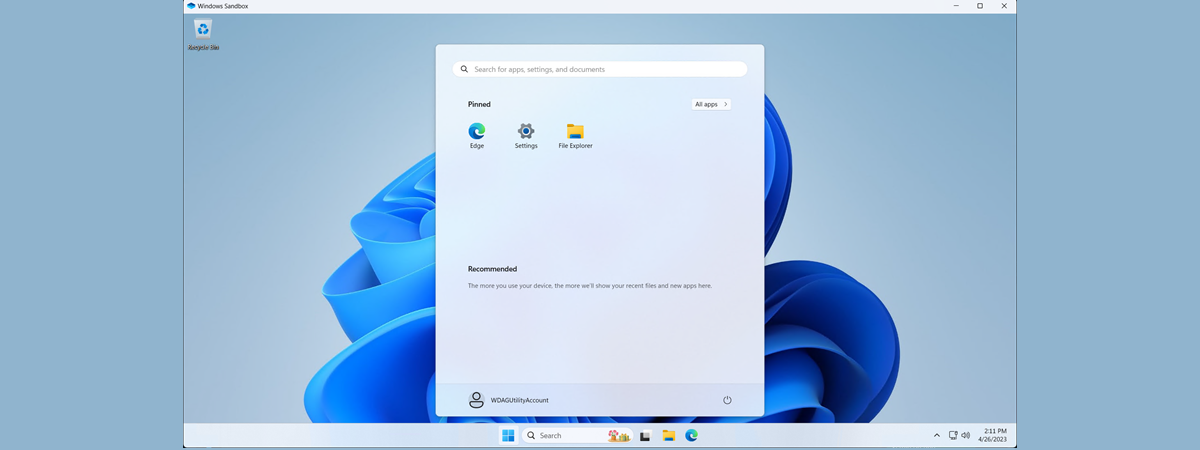
Etapa 1. Abra a janela Recursos do Windows
O Windows Sandbox não está pré-instalado no Windows 10 ou Windows 11. Primeiro, você precisa ativá-lo nos Recursos do Windows. Para fazer isso, clique ou toque dentro da caixa de pesquisa na barra de tarefas e digite recursos do Windows. No Windows 10, a janela Pesquisar deve listar resultados como os da captura de tela abaixo.
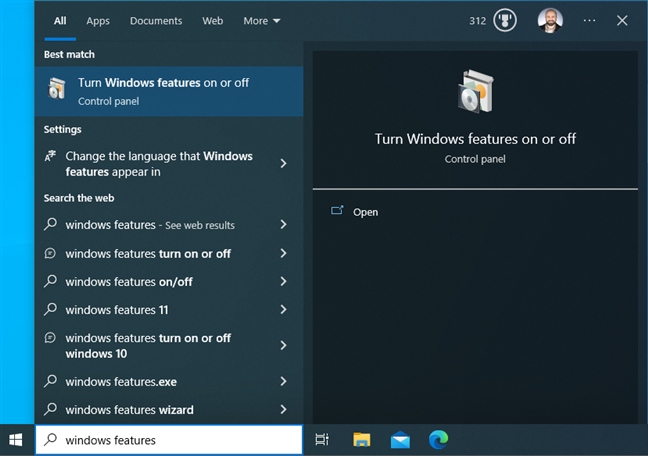
Pesquisa de recursos do Windows no Windows 10
No Windows 11, os resultados da pesquisa são muito semelhantes.
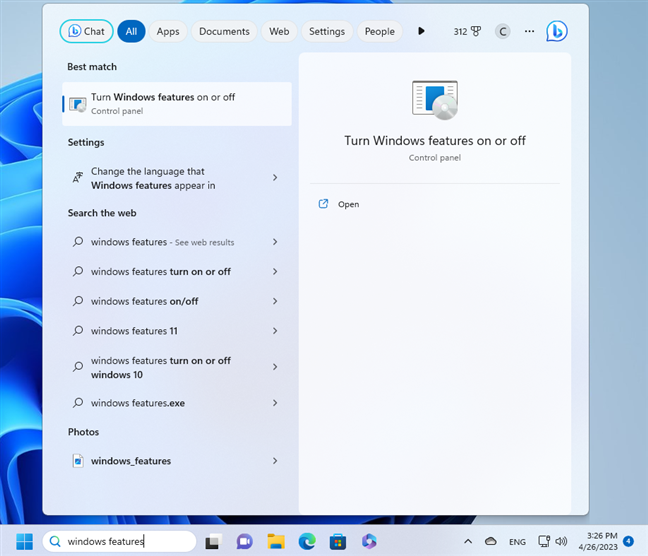
Pesquisar recursos do Windows no Windows 11
Independentemente de você estar usando o Windows 10 ou o Windows 11, clique ou toque em Ativar ou desativar recursos do Windows.
Outra maneira de acessar os recursos do Windows é abra o Painel de Controle, vá para Programas e clique ou toque no link”Ativar ou desativar recursos do Windows”. Ele pode ser encontrado em Programas e Recursos.
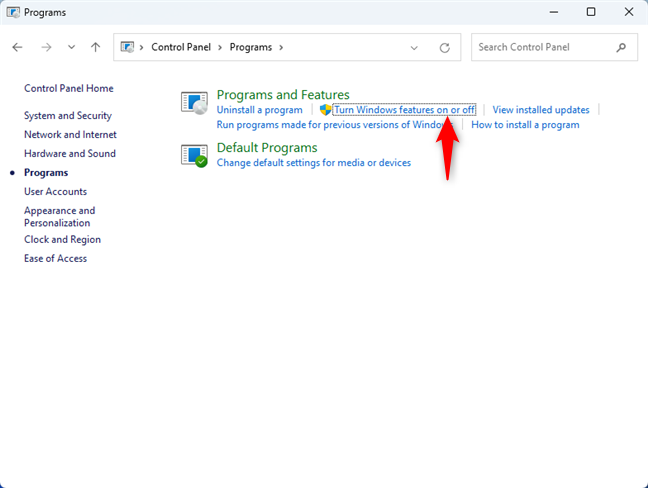
No Painel de controle, procure Ativar ou desativar recursos do Windows
Etapa 2. Ative o Windows Sandbox e reinicie seu computador
Agora você verá a janela Recursos do Windows. Role a lista até encontrar o Windows Sandbox. Marque a caixa ao lado de Windows Sandbox e pressione OK.
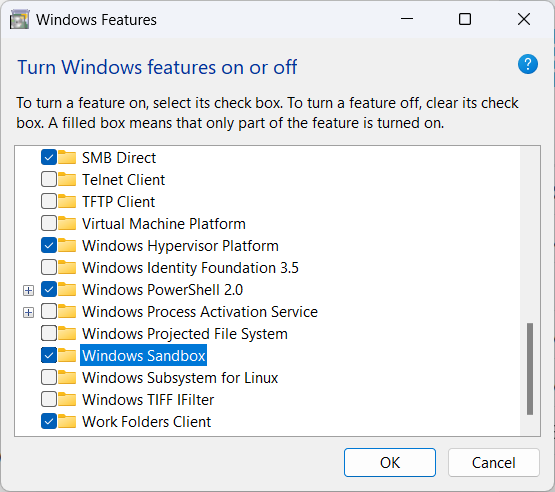
Em Recursos do Windows, marque Windows Sandbox
Aguarde um pouco até que o Windows Sandbox seja instalado. Durante esse tempo, você deverá ver uma barra de progresso na caixa de diálogo Recursos do Windows, que também informa quando tudo estiver pronto. Feche todos os aplicativos e arquivos abertos e clique ou toque em Reiniciar agora.
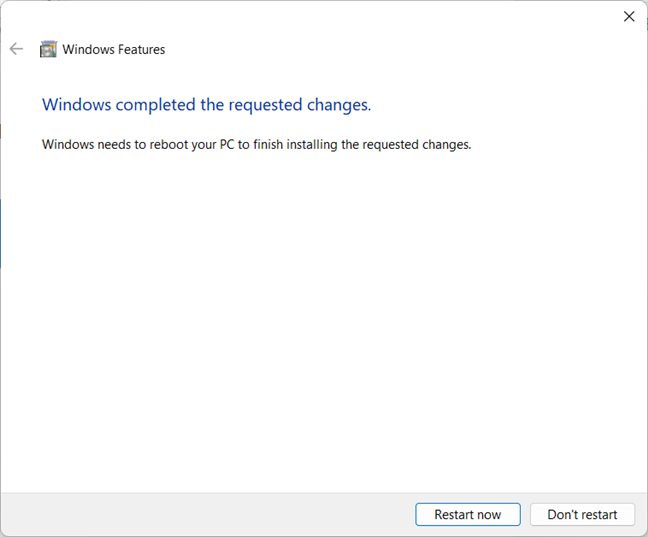
Quando o Windows concluir a instalação, pressione Reiniciar agora
Aguarde a reinicialização do seu PC com Windows 10 ou Windows 11 e entre novamente.
Etapa 3. Inicie o Windows Sandbox e use-o
Se você estiver usando o Windows 10, abra o menu Iniciar e role a lista de aplicativos para aqueles que comece com a letra W. Lá, você pode ver o atalho do Windows Sandbox.
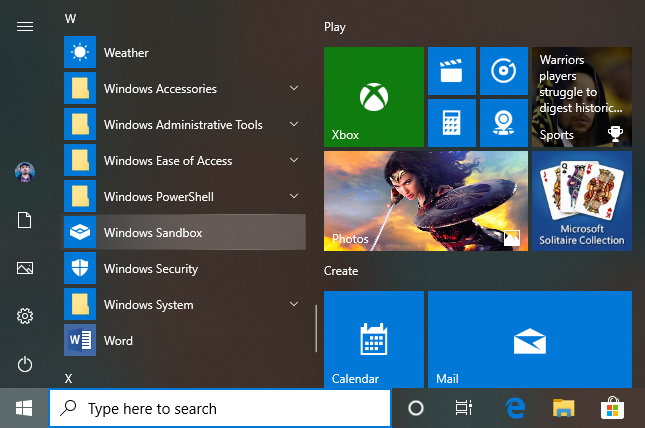
O atalho do Windows Sandbox no Windows 10
No Windows 11, abra o Menu Iniciar e clique ou toque em Todos os aplicativos. Em seguida, role a lista até chegar à letra W. Clique ou toque no atalho Windows Sandbox para começar.
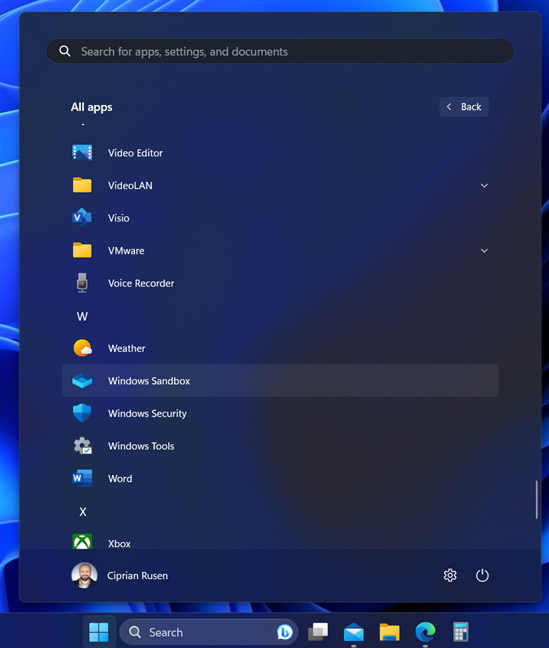
O atalho do Windows Sandbox no Windows 11
BÔNUS: Qual é o objetivo do Windows Sandbox? O Windows Sandbox é 100% seguro?
Ao iniciá-lo, o Windows Sandbox abre uma máquina virtual (VM) que funciona como uma nova instalação do Windows. Então, por exemplo, se você estiver usando o Windows 10, é um ambiente de sandbox do Windows 10. Da mesma forma, no Windows 11, você obtém uma sandbox do Windows 11.
Os aplicativos instalados em seu PC host não estão disponíveis diretamente na sandbox do Windows. No entanto, você pode configurar o Windows Sandbox para compartilhar pastas com o host, executar aplicativos/scripts, etc.
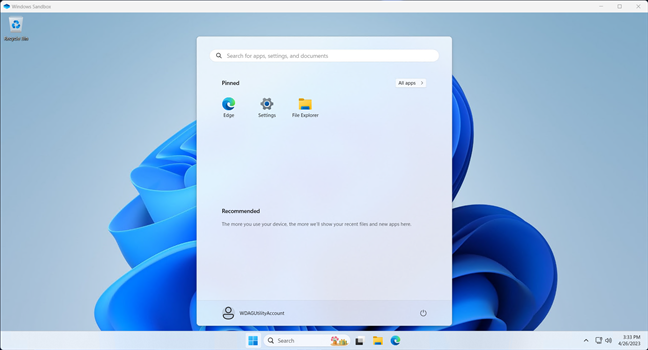
Executando o Windows Sandbox no Windows 11
O Windows Sandbox é 100% seguro porque nada persiste no dispositivo emulado por esta máquina virtual. Quando você fecha o Windows Sandbox, tudo o que você fez dentro desse ambiente é descartado e não chega ao computador host. No entanto, seus dados dentro do Windows Sandbox persistirão durante uma reinicialização iniciada a partir do sandbox. Isso é útil ao instalar aplicativos dentro do sandbox, que exigem uma reinicialização para concluir a instalação.
Se você gostou do que compartilhei sobre o Windows Sandbox e deseja alguns exemplos de como usá-lo, leia este guia sobre o que você pode fazer com o Windows Sandbox. Você também deve verificar a documentação da Microsoft sobre o Windows Sandbox, que explica os detalhes técnicos deste aplicativo, como ele funciona e como configurá-lo em detalhes.
Você habilitou o Windows Sandbox?
Agora você sabe como instalar este aplicativo no Windows 10 e no Windows 11. Como você viu, o Windows Sandbox é gratuito e rápido de instalar. Usá-lo deve ser fácil, mesmo se você não for um usuário técnico. Você pode iniciar o Windows Sandbox para testar softwares nos quais não confia e executar arquivos que podem ser perigosos em um ambiente isolado que não prejudique seu PC. Antes de fechar este tutorial, deixe-me saber se você conseguiu instalar o Windows Sandbox sem erros e suas razões para fazê-lo.